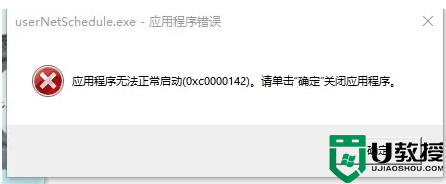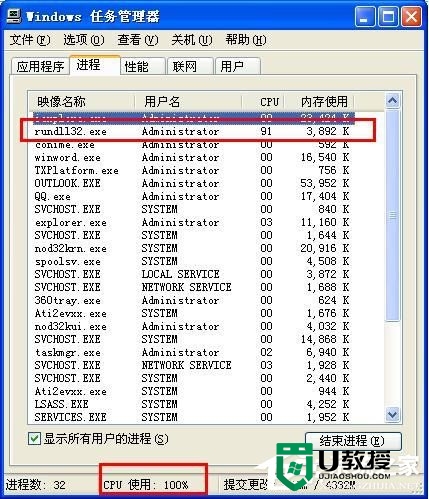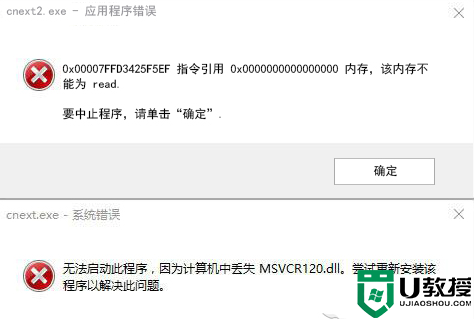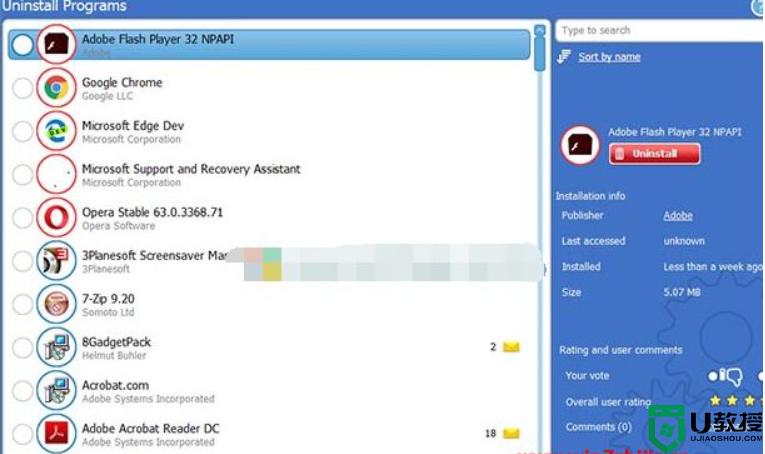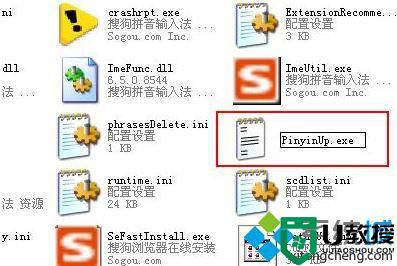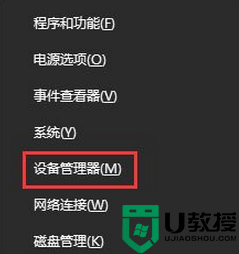win10电脑输入文字提示pinyinup.exe提示应用程序出错的解决方法
win10系统使用搜狗输入法的时候,出现“pinyinup.exe应用程序错误”,遇上这种问题要怎么解决?下面小编就跟大家说说win10电脑输入文字提示pinyinup.exe提示应用程序出错的解决方法。
推荐下载:win10ghost系统下载
具体的修复方法:
1、按下Win+r 组合键打开运行,在框中输入:cmd 点击确定打开命令提示符;
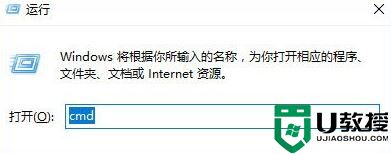
2、在命令提示符中输入:for %1 in (%windir%system32*.dll)do regsvr32.exe /s %1 按下回车键;
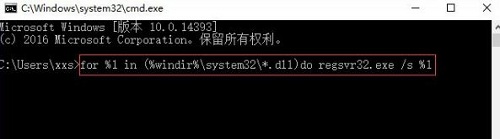
修复后下次查看是否还会弹出,若还会弹出则从搜狗输入法官方重新下载最新版的输入法软件覆盖安装即可修复。
倘若你觉得词库已经够强大,无需更新,可以按下面方法将其禁用便不会弹出错误:
方法一:
1、在任意输入中文界面,切出搜狗输入法,在搜狗输入法的工具条上单击右键,选择【设置属性】,点击【词库】设置,在右侧将【启用细胞词库自动更新】前面的勾去掉;
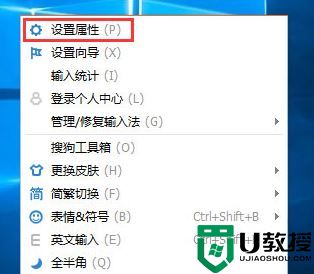
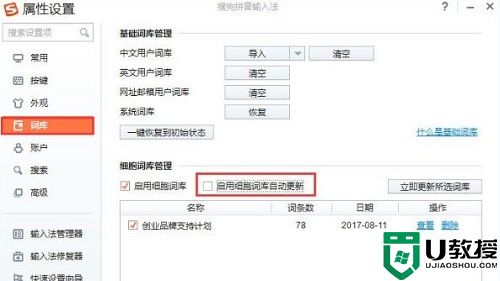
2、切换到【高级】设置,在右侧的升级选项点击【提示升级】,最后点击【确定】退出即可!
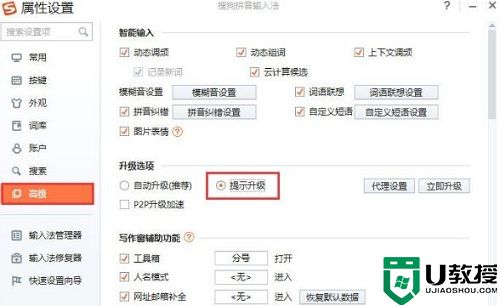
方法二:
1、按下ctrl+shift+esc 出乎任务管理器结束PinyinUp.exe进程;
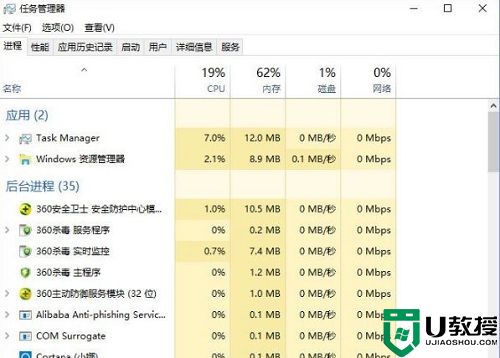
2、打开此电脑,依次展开:D:SogouInput版本号(默认设置),找到【PinyinUp.exe】将其删除,在文件夹中单击右键,选择新建 - 记事本,将新建文本文档.txt重命名为PinyinUp.exe 从而达到屏蔽PinyinUp.exe的效果。
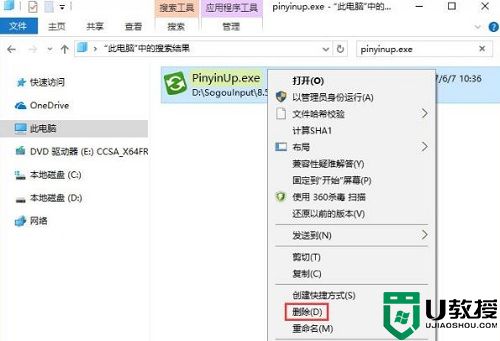
【win10电脑输入文字提示pinyinup.exe提示应用程序出错的解决方法】这就跟大家分享完了,希望上述的教程能帮到有需要的用户,更多的精彩教程欢迎大家上u教授官网查看相关的教程。